Intel製チップセット内蔵SATAコントローラーの動作モードをRAIDモードからAHCIモードに変更する方法。
トラブルが発生しても解決できる自信がある方のみ、以下の操作を参考にして下さい。また、大事なデータは前もってバックアップしておいて下さい。このサイトの情報によっていかなる障害が起ころうと、自己責任でお願いします。
1. AHCIドライバーのブート時ロードを有効にする
[Windows 7の場合]
レジストリエディタを起動。「HKLM\System\CurrentControlSet\Services\msahci」キーを開いて、「Start」の値を「3」から「0」に設定する。
また、「HKLM\System\CurrentControlSet\Services\atapi」キーを開いて、同じく「Start」の値を「0」に設定する。
[Windows 8の場合]
レジストリエディタを起動。「HKLM\System\CurrentControlSet\Services\storahci」キーを開いて、「Start」の値を「0」に設定する。
2. 「インテル・ラピッド・ストレージ・テクノロジー」(ソフトウェア)がインストールされている場合は、それをアンインストール。
コントロールパネルの「プログラムと機能」から「インテル・ラピッド・ストレージ・テクノロジー」を探して、もしあればそれをアンインストールする。
3. SATAモードをRAIDからAHCIに変更する。
Windowsを終了して、BIOS/UEFI設定画面でSATA動作モードをAHCIモードに設定する。
設定方法はマザーボードによって千差万別なので省略。下のスクリーンショット画像はASRock ZH77 Pro3の場合。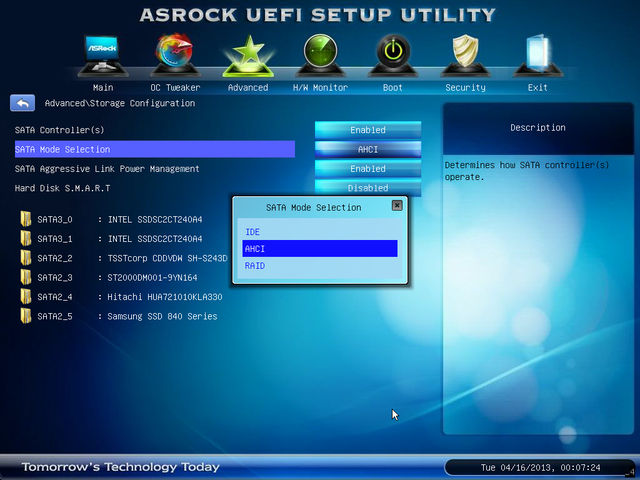
4. 通常通りWindowsを起動する。
途中でブルースクリーンになる場合は、Windows側のドライバーの読み込み(切り替え)がうまくいっていない。後述の手順で回復を試みる。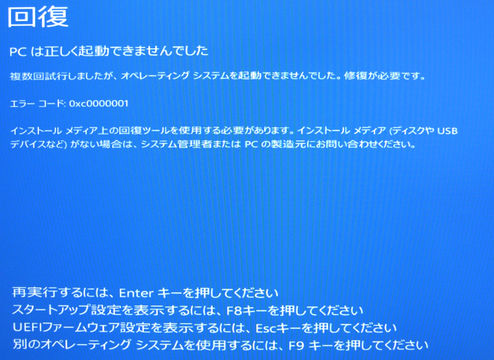
デバイスマネージャーを開いて、「IDE ATA/ATAPIコントローラー」に「Standard AHCI 1.0 Serial ATA Controller」(msahci.sys)または「標準 SATA AHCI コントローラー」(storahci.sys)があれば、AHCIモードになっている。
○SATAモードの切替に失敗した場合
1. BIOS/UEFI設定画面でSATA動作モードの設定を元に戻す。
2. Windowsの通常起動を試みる。
それでも起動しない場合は以下の手順を行う。
1. DVDドライブにWindowsのインストールDVDをセットして、そこからブートする。インストールしたWindowsがUEFI環境の場合はUEFIでブートするのを忘れずに。
2. 言語・キーボード配列を設定して次へ進む。「今すぐインストール」のボタンが表示されている画面で、左下の「コンピューターを修復する」をクリックする。
3. レジストリエディターを起動する
[Windows 7の場合]
システム回復オプションが開くので、オペレーティングシステムの一覧から回復対象のWindows 7を選択して、回復ツール選択画面で「コマンドプロンプト」をクリックする。コマンドラインで「regedit」と入力して「Enter」キーを押す。
[Windows 8の場合]
「オプションの選択」画面で「トラブルシューティング」「詳細オプション」「コマンドプロンプト」を選択。コマンドラインで「regedit」と入力して「Enter」キーを押す。
4. 「HKEY_LOCAL_MACHINE」を選択。メニューバーから「ファイル」「ハイブの読み込み」を選択。
5. 回復対象のWindowsがインストールされているドライブからファイル「\Windows\System32\Config\SYSTEM」を開く。キー名はわかりやすい名前なら何でもよい。ここでは「W7_SYSTEM」とする。
6. 「HKEY_LOCAL_MACHINE」下の「W7_SYSTEM」キーにファイルから読み込まれたレジストリ項目が表示される。
7. 「HKLM\W7_SYSTEM\ControlSet001\Services」が先ほどの「HKLM\System\CurrentControlSet\Services」にあたるので、先の操作で加えた変更を元に戻す。
8. 「HKLM\W7_SYSTEM」を選択して、メニューバーから「ファイル」「ハイブのアンロード」を選択。
9. 再起動してWindowsが正常に起動することを確認する。
旧ブログでのコメント
AUTHOR: TROCK
URL:
DATE: 2013/07/03 20:46:19
RAID => ACHIの必要性
こんにちは、はじめまして。
DELLのノートパソコンを持っているのですが、購入当初からBIOSメニューで設定できるモードがRAIDになっており、IRSTがインストールされておりました。
最近RAIDで使用することもないし、ACHIに戻そうとBIOSメニューでACHIを選択して再起動しましたらブルースクリーンとなってしまい、戻すのをあきらめておりました。
当記事を読ませていただきまして、もう一度変更してみようかな、と考えておりますが、、IRSTの画面が最初出るのが嫌な場合以外に、無理をして変更する必要というのがあるのでしょうか?
あまり実害がなければそのままにしておこうと思っております。
有用な記事を公開くださいましてありがとうございます。
AUTHOR: akm
URL:
DATE: 2013/07/04 01:57:38
Re: RAID => ACHIの必要性
ようこそTROCKさん、はじめまして。そしてコメントありがとうございます。
AHCIとRAIDの違いは、機能としてはRAID機能があるかどうかの違いだけですが、RAID機能が有効になっていると些細ながら次の弊害があります。
まず、既に指摘の通り、IRSTの画面が表示されることです。これが表示されている間にRAID機能固有の処理が行われるため、RAID無効時と比べて数秒ながらPCの起動が遅くなります。
もう1つは、主にディスクユーティリティー系のソフトウェアでRAIDに対応していない機能があることです。例えばSSDに対してTrimを実行できないなど。
メーカー製PCならむやみにBIOSの設定を変えるのはやめた方がいいでしょう。リカバリができなくなる恐れがあります。
AUTHOR: TROCK
URL:
DATE: 2013/07/14 22:04:03
回答ありがとうございます
返事が遅くなりました。
回答いただきありがとうございます。
お勧めのとおり、BIOS設定を帰るのはやめておこうと思います。
IRSTの画面は、起動が遅くなるものの、緑色の文字を使用していたりしてなんともレトロな感じですね。
一瞬DOSの世界に戻ったような感じがします。